
Есть несколько способов, как скрыть приложение на Андроиде Самсунг. Некоторые удобные варианты доступны только на телефонах этого бренда. Вы можете скрыть ПО, но не отключать его работу, полностью убрать или удалить его или сделать программы совершенно не видимыми, но при этом пользоваться ими при желании. О том, как и зачем можно скрыть приложение на Самсунге и каким образом можно его вернуть – в инструкции ниже.
Все способы, как скрыть приложения на Самсунге
Способы, как скрыть приложение на Андроиде Самсунг, следующие:
- Полностью избавиться от ненужного софта – удалить приложение, или, в случае с системным, отключить.
- Оставить утилиту, чтобы она работала, но не отображалась в меню – спрятать её.
- Создать полную видимость того, что ПО нет, но использовать его при необходимости – переместить в защищённую папку.
Инструкции для каждого из описанных способов расписаны далее.
❌ Как убрать значок с экрана телефона на Android

Способ 1. Удалить или отключить
Самый простой вариант скрыть приложения на Самсунг Галакси – просто их удалить. Встроенные утилиты, предустановленные на Андроид, полностью стереть не удастся, но кнопка «Выключить» подействует точно так же, как удаление. Для этой операции:
- Откройте Настройки.
- Перейдите в Приложения.
- Найдите значок того ПО, которое нужно сделать скрытым.
- Нажмите на «Удалить», а если её нет, то «Выключить» или «Отключить».
Способ 2. Не отображать в меню
Это самый доступный и популярный метод. Чтобы спрятать приложение на Андроид Самсунг, следует:
- Перейти на экран приложений Андроид.

- Нажмите на три точки в углу экрана.

- Нажмите «Скрыть».

- Отметьте все иконки, которые нужно спрятать.

- Нажмите «Готово».

- Ярлыки будут скрыты.
- Чтобы заново их отобразить, выберите в меню «Показать скрытые» и затем отметьте необходимые.

Иногда порядок действий может отличаться. Это зависит от версии операционной системы Андроид. В таком случае, скрыть иконки можно так:
- Перейдите в Настройки.
- Откройте «Дисплей».
- Нажмите «Главный экран».

- Выберите «Скрыть».

Как на телефоне убрать ярлыки с рабочего стола?
- Выберите программы и нажмите «Применить».

- Включить их отображение возможно аналогичным образом.
При этом, они продолжат выполняться, будут полностью функциональны.
Способ 3. Используйте защищённую папку
Это замечательный вариант, доступный исключительно на смартфонах Самсунг. Защищённая папка – это отдельное пространство в телефоне со своим паролем и отдельным содержимым. Сюда вы можете переместить не только файлы, но и ПО. При этом с «главного» аккаунта всё это можно полностью удалить. Таким образом, посмотреть скрытые приложения на Самсунг можно будет только внутри защищённого каталога, а для «открытой» части телефона они вообще не будут видны.
Для того, чтобы скрыть программу с помощью защищённой области:
- Найдите Защищённую папку на экране приложений или на одном из рабочих столов.

- Если вы её не находите, то перейдите в Настройки – Биометрия и безопасность – Защищённая папка и настройте её.
- Теперь перейдите в каталог.
- Нажмите «Добавить».

- Выберите программы с основного аккаунта или установите их из магазина. При этом, в магазины придётся входить заново, или вообще создать отдельный аккаунт. Защищённое пространство работает отдельно от основного профиля телефона.

- Теперь вы можете скрыть или удалить утилиту из главного аккаунта.
Как вернуть скрытое приложение
Метод, как найти скрытые приложения на Андроиде Самсунг, зависит от того, как вы его убрали:
- если софт был удален, то его нужно установить заново. То же самое касается программы, копия которой была помещена в скрытый каталог, а в основном размещении – стёрта. Её также нужно будет установить «с нуля»;
- если программа была скрыта, то увидеть список неотображаемых утилит получится таким же образом: через Настройки – Дисплей и Главный экран;

- выключенный софт находится на соответствующей вкладке в Настройках – Приложениях.

Зачем может понадобиться скрыть программу
Вы сами можете найти массу вариантов, когда иконку ПО нужно спрятать. Вот некоторые из них:
- Упорядочить пространство на рабочих столах и экранах. Так вы избавитесь от отвлекающих значков и легче будете находить необходимые. Если цель именно в этом, то используйте также папки – просто нажмите и подержите палец на пустом месте экрана и создайте новый каталог. В него вы можете перетаскивать значки. Это ещё один способ, как сделать их относительно скрытыми и упорядочить на Андроиде.

- Освободить ресурсы телефона. Здесь главное «не перестараться», потому что многое системное ПО требуется для его работы, а базовая конфигурация Самсунга уже и так неплохо оптимизирована. Но если вы установили лишние утилиты, работающие в фоновом режиме и не всегда вам нужные, то их лучше стереть, отключить или перенести в скрытую папку.
- Конфиденциальность при доступе к программам. В системе Андроид можно установить пароль на отдельные ярлыки. Но если вы хотите сделать их полностью невидимыми, при этом с удобным доступом, то защищённый каталог Самсунга – то, что вам и требовалось.
Теперь вам известны все методы, как спрятать приложение на Андроид Самсунг и где потом их найти. Настройки смартфонов очень гибкие. Вы сможете настроить интерфейс под себя, избавиться от лишнего «мусора» и повысить безопасность, используя встроенные возможности Самсунга. Надеюсь, данная статья будет вам полезна, и вы нашли ответы на свои вопросы.
Как скрыть приложение : Один комментарий
- Аскар17.06.2021 в 17:52 Здравствуйте подскажите пожалуйста как на телефоне Самсунг а 51 скрыть приложение не только с экрана телефона но и из списка приложение на пример приложение Pingo
Источник: besprovodnik.ru
Как скрыть приложение на телефоне. 5 способов на все случаи жизни
Каждый владелец смартфона устанавливает несколько десятков приложений, среди которых находится место мессенджерам, социальным сетям, видеохостингам и играм. Такое количество значков на рабочем столе Андроид вызывает хаос и неразбериху. А еще порой хочется скрыть приложения на телефоне, чтобы никто из посторонних людей их не увидел. В этом материале я разберу все способы, позволяющие навести порядок на главном экране и защитить личные данные. Ну а вы найдете для себя оптимальный вариант, как спрятать приложение.
![]()
Покажу, как спрятать любое приложение
Как убрать значки с экрана телефона
Первым делом предлагаю проанализировать способы, необходимые для наведения порядка на рабочем столе, когда на нем скопилось много ярлыков приложений. Для этого посмотрите на 2 варианта, как убрать значок.
⚡ Подпишись на Androidinsider в Дзене, где мы публикуем эксклюзивные материалы
Папка на рабочем столе телефона
Если вам надоело огромное количество значков на рабочем столе, раскидайте их по папкам. Вы можете сделать отдельный каталог для игр, карт, стриминговых сервисов и других типов программ. Чтобы сделать папку на рабочем столе Андроид, просто наведите одно приложение на другое.

Повторите на своем смартфоне. Должно получиться
Далее переместите в получившийся каталог все оставшиеся ярлыки программ. Так вы сэкономите место на рабочем столе, а еще частично защитите приложения, если кто-то из посторонних людей не догадается заглянуть в папку.
Меню приложений Андроид
Беспорядок на рабочем столе вызван не только вашим желанием скачать как можно больше приложений, но и стремлением некоторых производителей смартфонов быть похожими на Apple. Именно поэтому они сделали один главный экран, на котором располагаются все ярлыки. Однако в настройках телефона вы можете переключиться на стандартное меню приложений Андроид, благодаря чему получается убрать значки:
- Откройте настройки устройства.
- Перейдите в раздел «Рабочий стол».
- Среди типов рабочего стола выберите «Меню приложений».
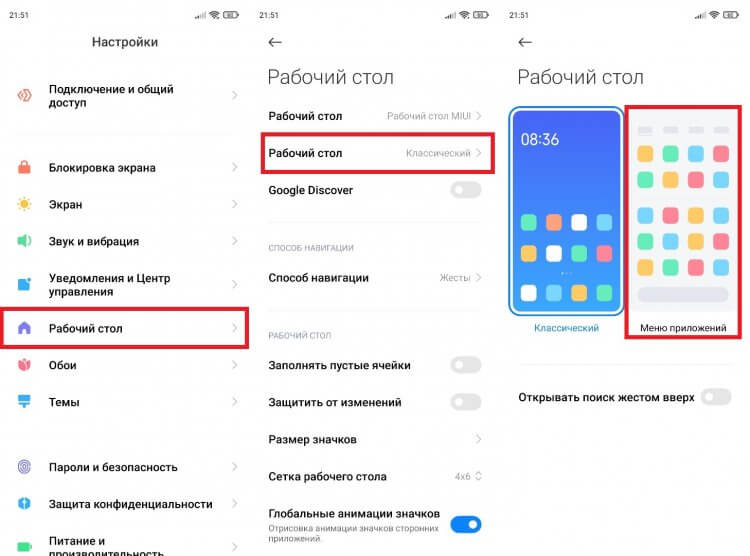
Включите меню приложений, чтобы быстро навести порядок
Теперь, чтобы получить доступ ко всем программа, придется сделать свайп от верхней части экрана вверх. Если же настройками вашего смартфона не предусмотрено переключение на меню приложений, установите POCO Launcher или любой другой лончер.
Как спрятать приложение
Рассмотренные выше способы помогают навести порядок на рабочем столе Андроид, но не позволяют надежно спрятать приложение. Программы продолжат оставаться доступны в папках, куда вы их положили, и в общем меню, если оно было включено. Поэтому сейчас взгляните на 3 способа, как скрыть приложение на телефоне.
❗ Поделись своим мнением или задай вопрос в нашем телеграм-чате
Как скрыть приложение на Андроид
Во-первых, во всплывающем меню, которое вызывается удержанием пальца на иконке программы, есть опция «Убрать». Это вариант на случай, если вы хотите узнать, как скрыть приложение на Самсунг.
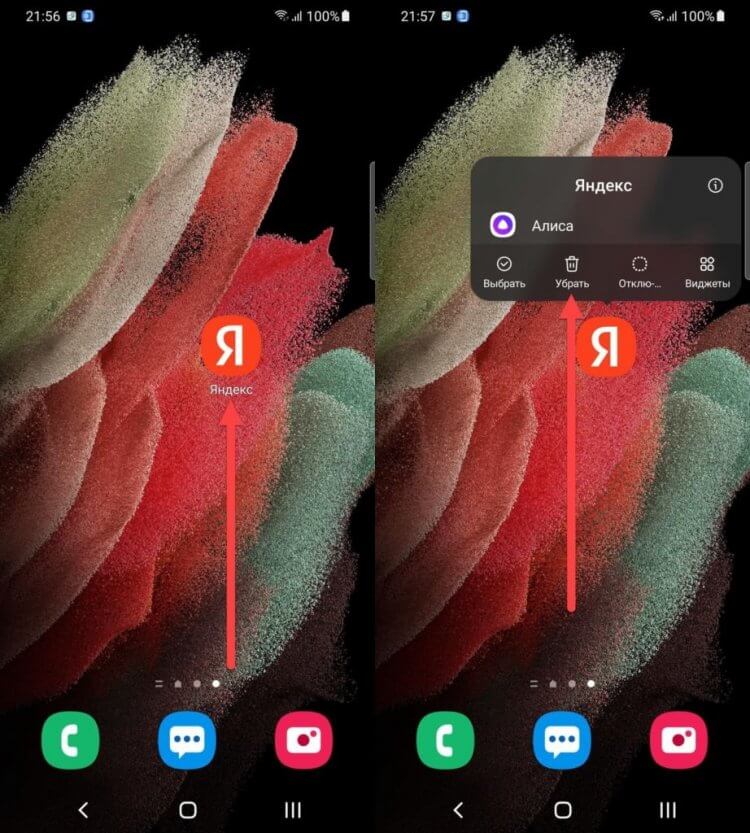
Такой вариант скрытия работает на многих смартфонах
Возможно, на вашем смартфоне будет доступна только кнопка «Удалить». Не нажимайте ее, иначе программа полностью исчезнет. Лучше посмотрите, как скрыть приложение на Xiaomi, и попробуйте сделать то же самое на своем устройстве:
- Откройте настройки телефона.
- Найдите опцию «Скрытие приложений».
- Передвиньте вправо ползунок, расположенный напротив программы, которую нужно скрыть.
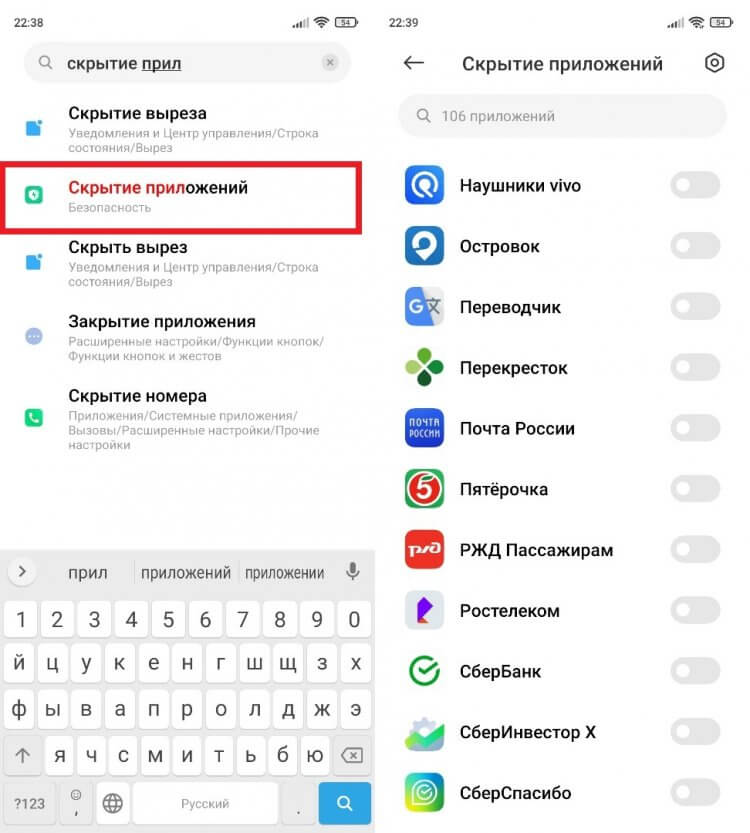
Возможно, на устройстве вашего производителя тоже есть такая настройка
Значок исчезнет с рабочего стола. Но у вас в кармане останется способ, как найти скрытое приложение. Впрочем, об этом поговорим чуть позже, так как есть еще пара вариантов спрятать программы.
Загляни в телеграм-канал Сундук Али-Бабы, где мы собрали лучшие товары с Алиэкспресс
Второе пространство Андроид
В этом году мы уже рассказывали про функцию второго пространства. А сейчас поговорим о вариантах ее применения, когда нам надо скрыть приложение. Вы можете создать на телефоне 2 оболочки. Тогда первая, например, будет использоваться в качестве основной, где установлены только программы общего пользования. А вторая пригодится для того, чтобы спрятать приложения. Вот, как создать второе пространство:
- Откройте настройки устройства.
- Перейдите в раздел «Второе пространство».
- Нажмите кнопку «Создать второе пространство».
- Подтвердите создание дополнительной области.
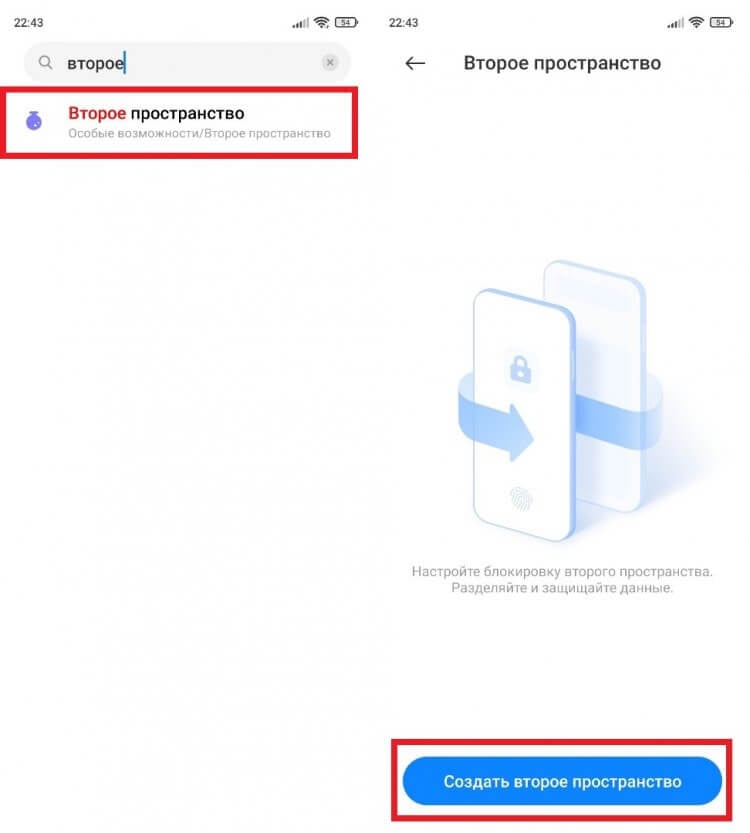
Вы можете распорядиться вторым пространством по своему усмотрению, но я рекомендую хранить в нем «тайные» приложения
Это инструкция для второго пространства Xiaomi. На вашем смартфоне принцип действий может отличаться, поэтому рекомендую ознакомиться с отдельным материалом, где разбиралась данная функция.
⚡ Подпишись на Androidinsider в Пульс Mail.ru, чтобы получать новости из мира Андроид первым
Приложение для скрытия приложений
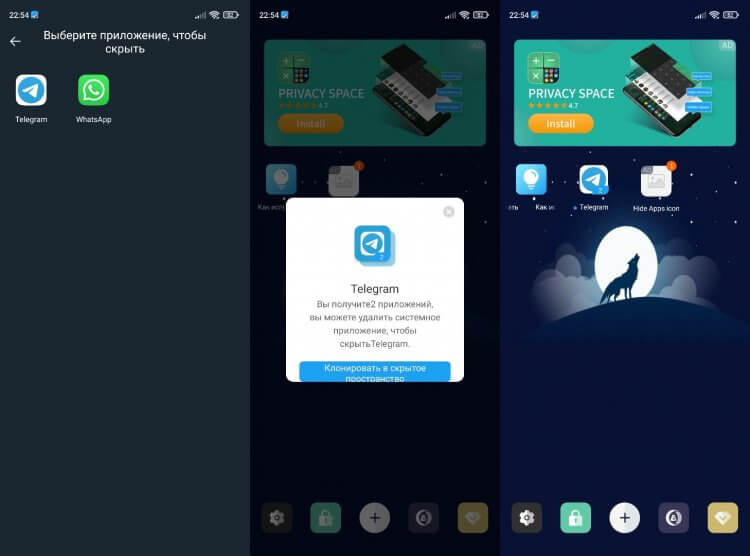
У каждого подобного приложения есть свои особенности
Наконец, вы можете скачать приложение для скрытия приложений. Подобная программа поможет создать защищенную копию программы, которая будет доступна только через выбранную вами утилиту. Вот несколько примеров:
Еще больше программ для скрытия приложений вы найдете здесь. А я лишь отмечу, что есть и другие способы спрятать значки на экране телефона, не прибегая к помощи стороннего софта. Одним из таких является защищенная папка на Самсунг. Ознакомьтесь с этим вариантом. Возможно, он покажется вам более удобным.
Скрытые приложения на Андроид
А как найти скрытое приложение? Для ответа на этот вопрос вы должны вспомнить, как именно вы прятали программу. Если использовали дополнительный софт — запустите соответствующую утилиту. Если просто включили опцию «Спрятать приложение» — откройте список установленных программ на Андроид.
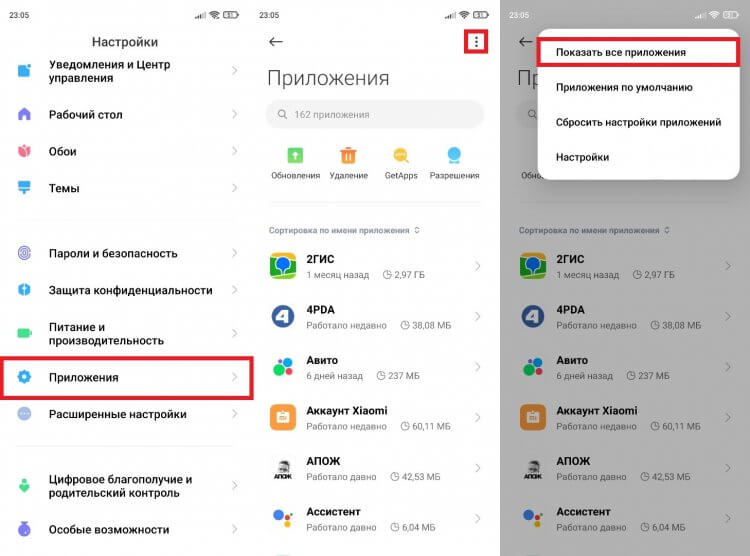
Программы должны остаться доступными в списке установленных приложений
Здесь вы найдете даже системные программы, которые по умолчанию не отображаются на рабочем столе. Но помните и о других вариантах, как найти скрытые приложения на Андроид. К примеру, Xiaomi предлагает сделать свайп двумя пальцами от центра экрана по краям. А в случае предварительного создания второго пространства нужно обращаться именно к нему.

Теги
- Новичкам в Android
- Приложения для Андроид
Наши соцсети
Новости, статьи и анонсы публикаций
Источник: androidinsider.ru
1 способ скрытия приложений с экрана смартфона Samsung

Продолжение статьи «Как скрыть приложения из Защищённой папки на экране смартфона Samsung», для перехода к её началу нажмите здесь.
При работе с «Защищённой папкой» на смартфонах Samsung у многих пользователей возникает вопрос о том, что любая информация о наличии на смартфоне той или иной «секретной» программы, может вызвать «нездоровый» интерес к данному смартфону с целью получения доступа к данным этого приложения.
Поэтому, чтобы не привлекать внимание к содержанию памяти смартфона лучше всего всякую информацию о наличии «интересных» приложений на данном смартфоне скрыть. И детям спокойнее, зная, что игр на «взрослом» смартфоне просто нет, да и разведки иностранных государств будут принимать Вас за обыкновенных обывателей, которые не являются носителями сведений, составляющих государственную тайну, или обладателями «любопытной» информации.
Как ранее было описано в статье, этот вопрос можно решить двумя способами:
1 способ: — скрыть значки приложений со всех экранов (Главного экрана и экрана Приложений).
2 способ: — устанавливать приложения сразу в «Защищённую папку».
А как скрыть значки приложений из «Защищённой папки» со всех экранов смартфона?
Далее мы опишем данный способ защиты информации о приложениях из «Защищённой папки» на примере редакционного смартфона Samsung Galaxy A50 c ОС Android 10 при скрытии значков игры «Doodle Jump» со всех экранов смартфона.
Важное замечание: этот способ защиты при скрытии значков приложений с экрана телефона пригоден при защите от менее подготовленных пользователей смартфонов, например, от детей или людей старшего поколения. Наличие же на телефоне спрятанных приложений можно обнаружить, если войти меню раздела «Скрытые приложения» или в раздел «Приложения» в Настройках телефона. Но для этого нужно знать «что» искать и «где».
Инструкция по скрытию значков приложений с экрана смартфона Samsung
1. Как правило, важные приложения для быстрого запуска кроме экрана Приложений располагают ещё и на Главном экране. В нашем случае значки приложения с игрой «Doodle Jump» есть как на экране Приложений, так и на третьем Главном экране.

2. Теперь на Главном экране нужно войти в настройки экрана. Для этого достаточно нажать пальцем на «незанятый» участок экрана и удерживать его 2-3 секунды. Есть второй способ активации настроек экрана: для этого нужно свайпом, коснувшись экрана двумя пальцами, свести их вместе.
В настройках экрана нужно открыть раздел «Настройки экрана».
В разделе «Настройки экрана» нужно нажать на пункт «Скрыть приложения».

3. Теперь нужно осуществить выбор приложений, которые будут скрыты.
Находим нашу игру «Doodle Jump» и нажимаем на его значок. В результате в верхней части экрана появляется список «Скрытые приложения» с нашим значком.
После этого, чтобы изменения вступили в силу нужно нажать на кнопку «Готово».

4. В результате наших действий со всех экранов, как Главного экрана, так и с экрана Приложений значки приложения «Doodle Jump» исчезли.

Скрин №7 – вид третьего Главного экрана с отсутствующим значком приложения «Doodle Jump». Скрин №8 – вид экрана Приложений без значка игры «Doodle Jump».
5. Давайте проверим «Защищённую папку»: не исчезло ли из этой папки приложение «Doodle Jump». Запускаем приложение «Защищённую папку» и видим, что значок приложения «Doodle Jump» находится на своём месте и эту игру теперь можно запустить только из защищённой папки.
Источник: s-helpers.ru